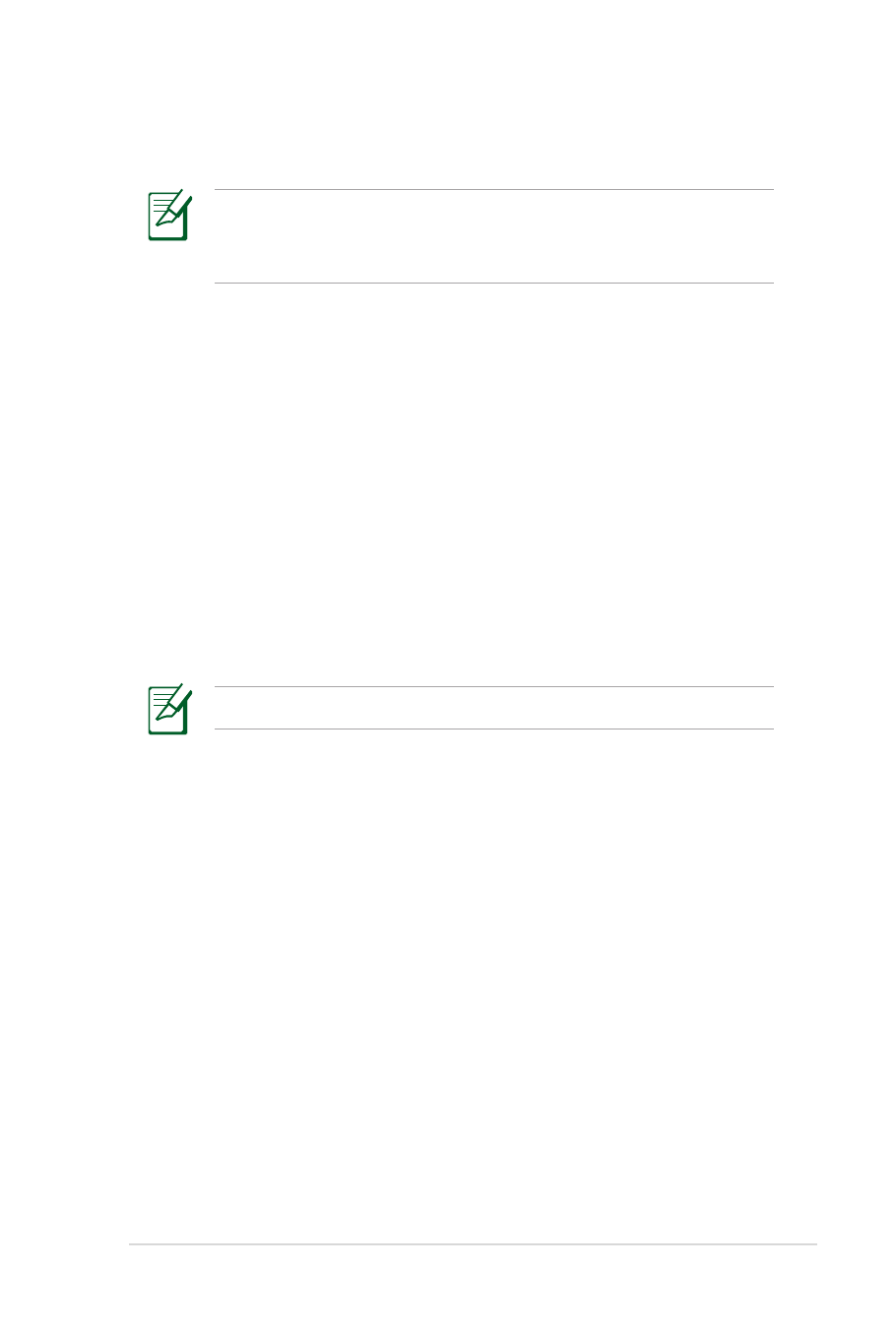
Мрежова връзка
Свържете мрежов кабел с RJ-45 конектора във всеки край с модема/
мрежовия вход на Notеbook PC, а другия - с хъб или суич. За 100
BASE-TX / 1000 BASE-T скорости, Вашият мрежов кабел трябва да
е категория 5 или по-добра (да не е 3 категория) с кабел тип усукана
двойка. Ако планирате да пуснете интерфейс със 100/1000Mbps, трябва
да го свържете със 100 BASE-TX / 1000 BASE-T хъб (не използвайте
BASE-T4 хъб). За 10Base-T използвайте категория 3,4 или 5 усукана
двойка кабели. Notebook PC поддържа 10/100 Mbps Full-Duplex, но
изисква връзка с мрежов хъб позволяващ използването на "дуплекс".
Софтуерът е настроен така, че да използва най-бързите настройки, без
да е необходима намесата на потребителя.
Само 1000BASE-T (или Gigabit) се поддържа от избраните модели.
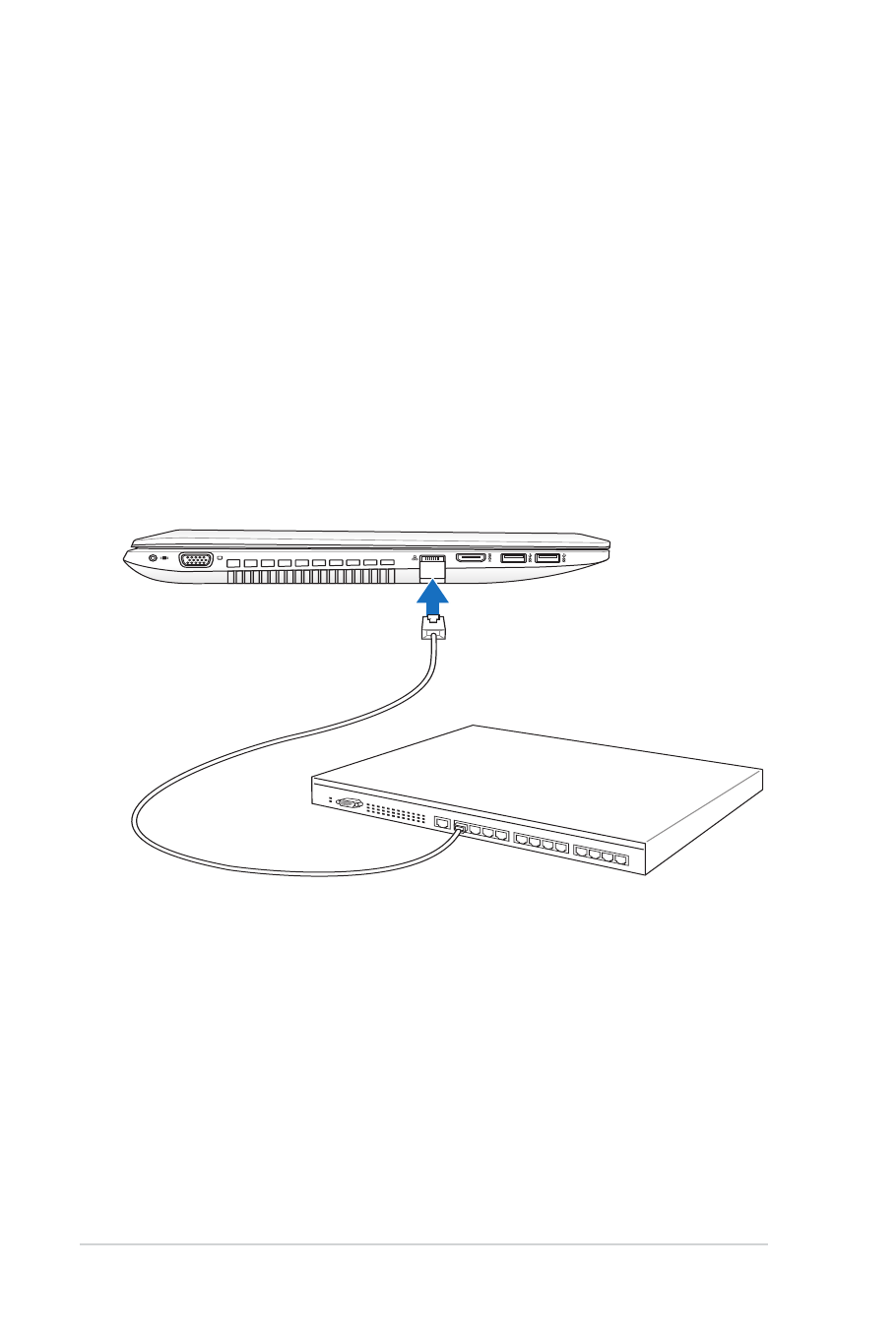
68
Ръководство на потребителя на Notebook PC
Усукана двойка кабел
Кабелът се използва за свързване на Ethernet картата към хост
(обикновено хъб или суич) и се нарича Twisted Pair Ethernet (TPE).
Крайните конектори се наричат RJ-45 конектори, които не са
съвместими с телефонните RJ-11 конектори. Ако свържете два
компютъра без хъб между тях, е необходимо да използвате кръстосан
LAN кабел (Fast-Ethernet модел). (Gigabit моделите имат auto-crossover
порт и кръстосаният LAN кабел е по избор.)
Пример за свързване на Notebook PC с мрежов хъб или суич при
използване на вграден Ethernet контролер.
Мрежов кабел с RJ-45
накрайници
Мрежов хъб или суич
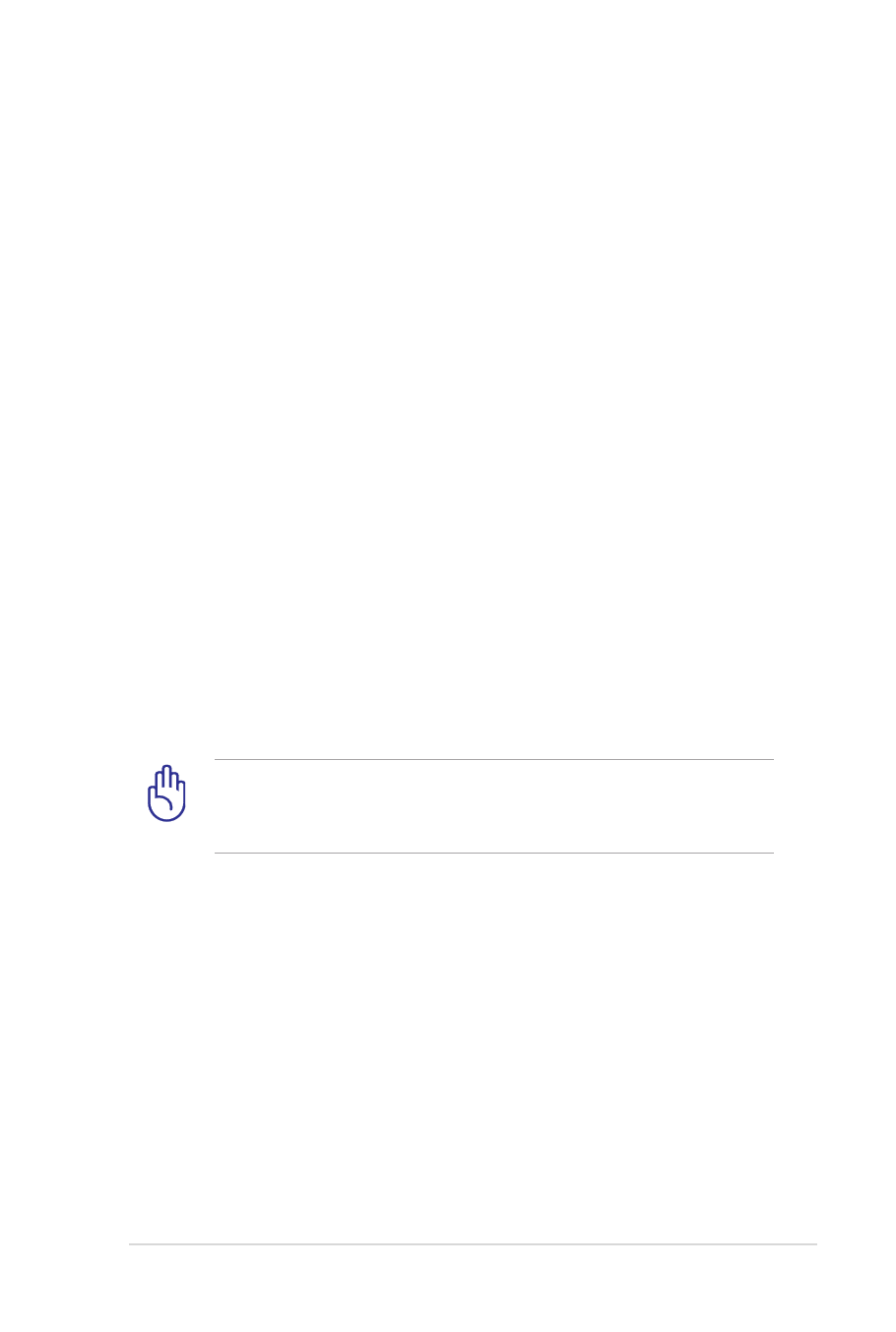
Ръководство на потребителя на Notebook PC
69